포털을 통해 Azure DDoS Protection 진단 로깅 구성
DDoS 공격에 대한 표시 여부를 확보하려면 Azure DDoS Protection에 대한 진단 로깅을 구성합니다.
이 자습서에서는 다음을 하는 방법을 알아볼 수 있습니다.
- 진단 로그를 구성합니다.
- 로그 분석 작업 영역의 쿼리 로그입니다.
필수 조건
- Azure 구독이 없는 경우 시작하기 전에 체험 계정을 만듭니다.
- 이 가이드의 단계를 완료하려면 먼저 Azure DDoS 보호 계획을 만들어야 합니다. DDoS 네트워크 보호는 가상 네트워크에서 사용하도록 설정해야 하며, 공용 IP 주소에서 DDoS IP 보호를 사용하도록 설정해야 합니다.
- 진단 로깅을 사용하려면 먼저 진단 설정을 사용하도록 설정된 Log Analytics 작업 영역을 만들어야 합니다.
- DDoS는 가상 네트워크 내의 리소스에 할당된 공용 IP 주소를 모니터링합니다. 가상 네트워크에 공용 IP 주소가 있는 리소스가 없으면 먼저 공용 IP 주소를 사용하여 리소스를 만들어야 합니다. Azure App Service Environment를 제외하고 Azure 서비스용 가상 네트워크(백 엔드 가상 머신이 가상 네트워크에 있는 Azure Load Balancer 포함)에 나열된 Resource Manager(클래식 아님)를 통해 배포된 모든 리소스의 공용 IP 주소를 모니터링할 수 있습니다. 이 가이드를 계속 진행하려면 Windows 또는 Linux 가상 머신을 빠르게 만들면 됩니다.
진단 로그 구성
Azure Portal에 로그인합니다.
포털 맨 위에 있는 검색 상자에 Monitor를 입력합니다. 검색 결과에서 Monitor를 선택합니다.
왼쪽 창의 설정에서 진단 설정을 선택한 다음, 진단 설정 페이지에서 다음 정보를 선택합니다. 다음으로 진단 설정 추가를 선택합니다.
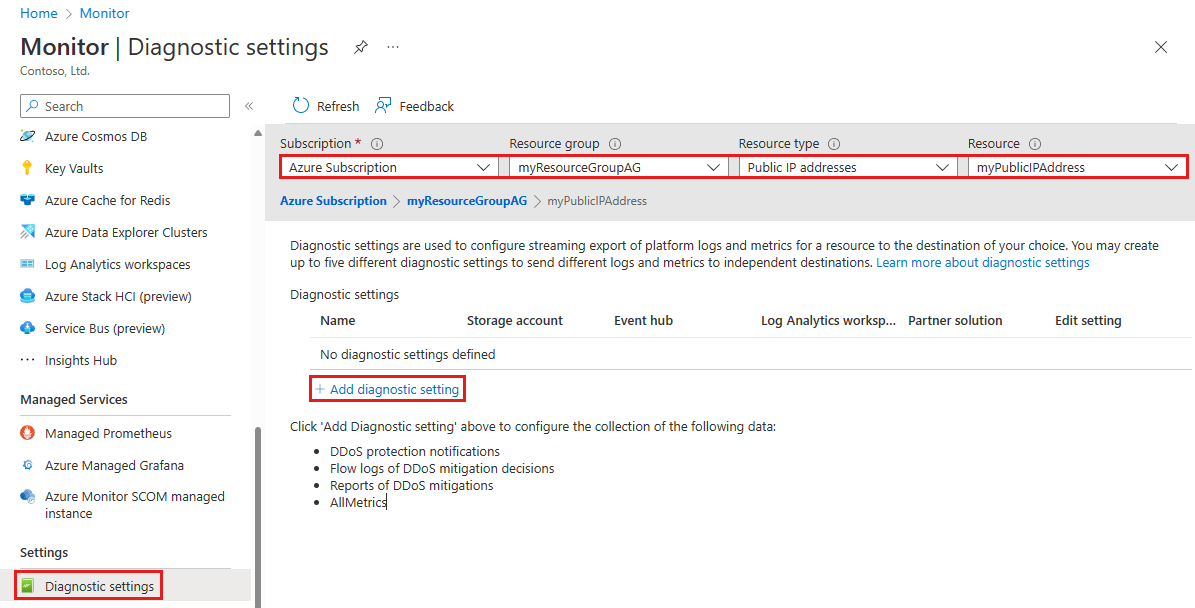
설정 값 구독 로그하려는 공용 IP 주소가 포함된 구독을 선택합니다. Resource group 로그하려는 공용 IP 주소가 포함된 리소스 그룹을 선택합니다. 리소스 종류 공용 IP 주소를 선택합니다. 리소스 메트릭을 로그하려는 특정 공용 IP 주소를 선택합니다. 진단 설정 페이지의 대상 세부 정보에서 Log Analytics 작업 영역으로 보내기를 선택한 다음, 다음 정보를 입력한 다음, 저장을 선택합니다.
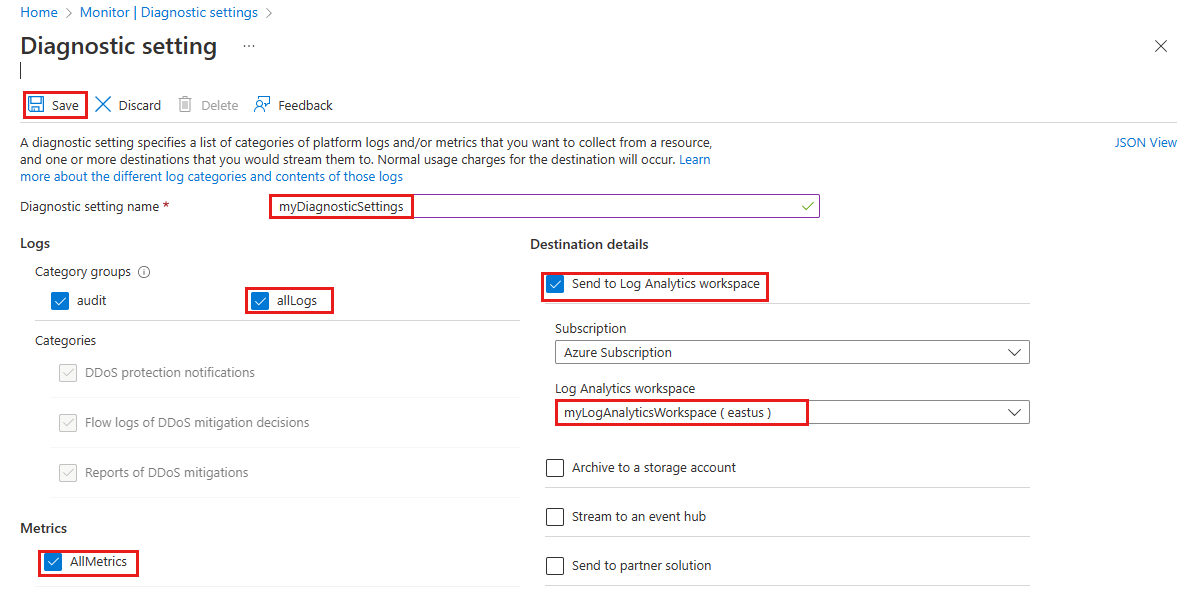
설정 값 진단 설정 이름 myDiagnosticSettings를 입력합니다. 로그 allLogs를 선택합니다. 메트릭 AllMetrics를 선택합니다. 대상 세부 정보 Log Analytics 작업 영역에 보내기를 선택합니다. 구독 Azure 구독을 선택합니다. Log Analytics 작업 영역 myLogAnalyticsWorkspace를 선택합니다.
로그 분석 작업 영역에서 Azure DDOS Protection 로그 쿼리
로그 스키마에 대한 자세한 내용은 진단 로그 보기를 참조하세요.
DDoSProtectionNotifications 로그
Log Analytics 작업 영역 블레이드 아래에서 로그 분석 작업 영역을 선택합니다.
일반 아래에서 로그 선택
쿼리 탐색기에서 다음 Kusto 쿼리를 입력하고 시간 범위를 사용자 지정으로 변경한 후 시간 범위를 지난 3개월로 변경합니다. 그런 다음, 실행을 누릅니다.
AzureDiagnostics | where Category == "DDoSProtectionNotifications"DDoSMitigationFlowLogs를 보려면 쿼리를 다음으로 변경하고 동일한 시간 범위를 유지한 후 실행을 누릅니다.
AzureDiagnostics | where Category == "DDoSMitigationFlowLogs"DDoSMitigationReports를 보려면 쿼리를 다음으로 변경하고 동일한 시간 범위를 유지한 후 실행을 누릅니다.
AzureDiagnostics | where Category == "DDoSMitigationReports"
유효성 검사
포털 맨 위에 있는 검색 상자에 Monitor를 입력합니다. 검색 결과에서 Monitor를 선택합니다.
왼쪽 창의 설정에서 진단 설정을 선택한 다음, 진단 설정 페이지에서 다음 정보를 선택합니다.
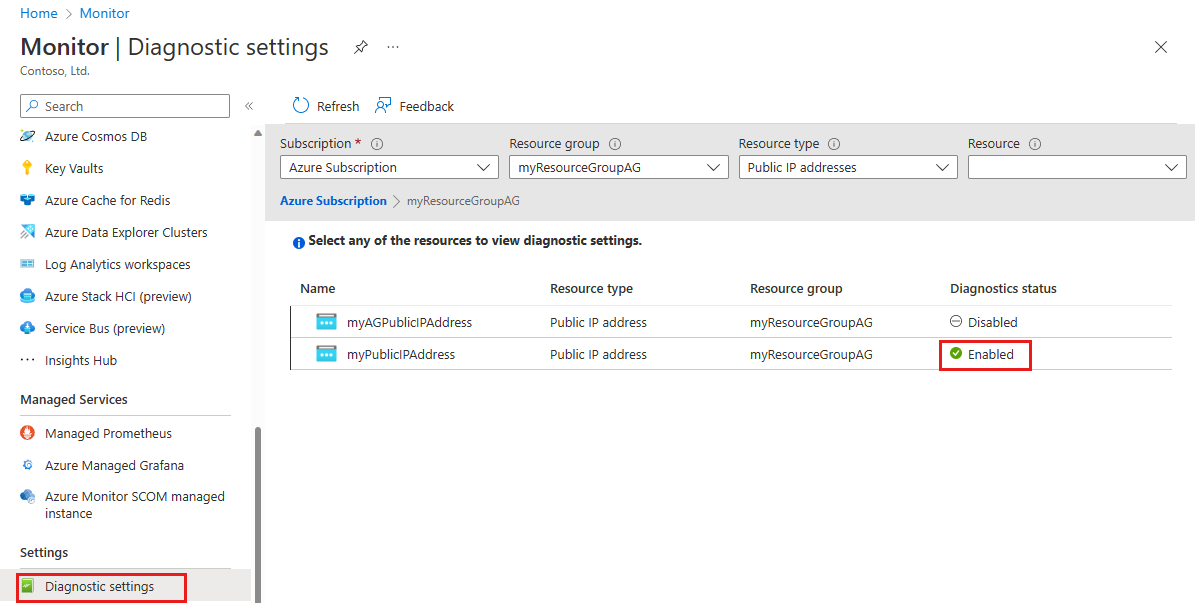
설정 값 구독 공용 IP 주소가 포함된 구독을 선택합니다. Resource group 공용 IP 주소가 포함된 리소스 그룹을 선택합니다. 리소스 종류 공용 IP 주소를 선택합니다. 진단 상태가 사용인지 확인합니다.
다음 단계
이 자습서에서는 DDoS Protection에 대한 진단 로깅을 구성하는 방법을 알아보았습니다. 진단 로깅 경고를 구성하는 방법을 알아보려면 다음 문서를 계속 진행합니다.